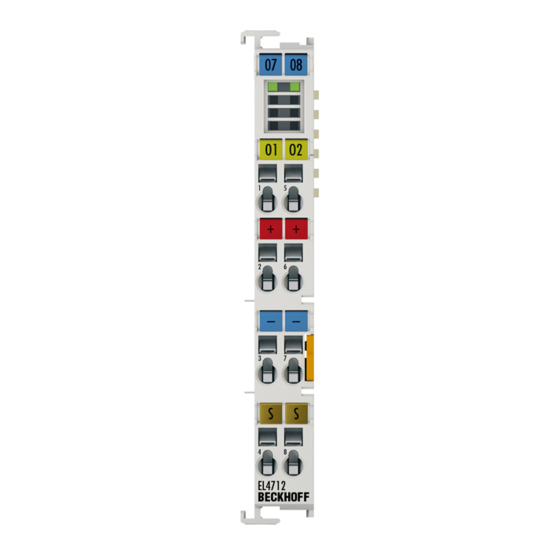
Inhaltszusammenfassung für Beckhoff EL47 serie
- Seite 1 Dokumentation EL47xx Analoge-Ausgangsklemmen mit Oversampling Version: Datum: 18.10.2018...
-
Seite 3: Inhaltsverzeichnis
Inhaltsverzeichnis Inhaltsverzeichnis 1 Vorwort ............................... 5 Produktübersicht Analoge-Ausgangsklemmen.................. 5 Hinweise zur Dokumentation ...................... 5 Sicherheitshinweise ........................... 7 Ausgabestände der Dokumentation .................... 8 Versionsidentifikation von EtherCAT-Geräten ................... 8 2 Produktübersicht ............................. 13 Einführung ............................ 13 Technische Daten.......................... 14 3 Grundlagen der Kommunikation...................... 15 EtherCAT-Grundlagen ........................ 15 EtherCAT-Verkabelung - Drahtgebunden .................. 15 Allgemeine Hinweise zur Watchdog-Einstellung ................ 16 EtherCAT State Machine ......................... 18 CoE-Interface: Hinweis ........................ 19 Distributed Clock .......................... 20... - Seite 4 Inhaltsverzeichnis 5.4.2 Vorgehen bei TwinCAT 2.................... 113 Hinweise zu analogen Spezifikationen .................. 122 5.5.1 Messbereichsendwert (MBE).................. 122 5.5.2 Messfehler/ Messabweichung .................. 122 5.5.3 Temperaturkoeffizient tK [ppm/K] .................. 123 5.5.4 Typisierung SingleEnded/ Differentiell................ 124 5.5.5 Gleichtaktspannung und Bezugsmasse (bezogen auf Differenzeingänge) .... 129 5.5.6 Spannungsfestigkeit ......................
-
Seite 5: Vorwort
Die TwinCAT-Technologie ist patentrechtlich geschützt, insbesondere durch folgende Anmeldungen und Patente: EP0851348, US6167425 mit den entsprechenden Anmeldungen und Eintragungen in verschiedenen anderen Ländern. ® EtherCAT ist eine eingetragene Marke und patentierte Technologie lizensiert durch die Beckhoff Automation GmbH, Deutschland EL47xx Version: 2.6... - Seite 6 Vorwort Copyright © Beckhoff Automation GmbH & Co. KG, Deutschland. Weitergabe sowie Vervielfältigung dieses Dokuments, Verwertung und Mitteilung seines Inhalts sind verboten, soweit nicht ausdrücklich gestattet. Zuwiderhandlungen verpflichten zu Schadenersatz. Alle Rechte für den Fall der Patent-, Gebrauchsmuster- oder Geschmacksmustereintragung vorbehalten.
-
Seite 7: Sicherheitshinweise
Die gesamten Komponenten werden je nach Anwendungsbestimmungen in bestimmten Hard- und Software- Konfigurationen ausgeliefert. Änderungen der Hard- oder Software-Konfiguration, die über die dokumentierten Möglichkeiten hinausgehen, sind unzulässig und bewirken den Haftungsausschluss der Beckhoff Automation GmbH & Co. KG. Qualifikation des Personals Diese Beschreibung wendet sich ausschließlich an ausgebildetes Fachpersonal der Steuerungs-, Automatisierungs- und Antriebstechnik, das mit den geltenden Normen vertraut ist. -
Seite 8: Ausgabestände Der Dokumentation
• EL4712 ergänzt • Sicherheitshinweise aktualisiert • Geringfügige Korrekturen; erste Veröffentlichung • vorläufige Dokumentation für EL4732 Versionsidentifikation von EtherCAT-Geräten Bezeichnung Ein Beckhoff EtherCAT-Gerät verfügt über eine 14stellige technische Bezeichnung, die sich zusammensetzt • Familienschlüssel • Typ • Version • Revision Version: 2.6... - Seite 9 Dokumentation angegeben. Jeder Revision zugehörig und gleichbedeutend ist üblicherweise eine Beschreibung (ESI, EtherCAT Slave Information) in Form einer XML-Datei, die zum Download auf der Beckhoff Webseite bereitsteht. Die Revision wird seit 2014/01 außen auf den IP20-Klemmen aufgebracht, siehe Abb. „EL5021 EL- Klemme, Standard IP20-IO-Gerät mit Chargennummer und Revisionskennzeichnung (seit 2014/01)“.
-
Seite 10: Abb. 1: El5021 El-Klemme, Standard Ip20-Io-Gerät Mit Seriennummer/ Chargennummer Und Revisionskennzeichnung (Seit 2014/01)
Vorwort x - Firmware-Stand der Busplatine y - Hardware-Stand der Busplatine z - Firmware-Stand der E/A-Platine u - Hardware-Stand der E/A-Platine Beispiel: D.22081501 Kalenderwoche 22 des Jahres 2008 Firmware-Stand Busplatine: 1 Hardware Stand Busplatine: 5 Firmware-Stand E/A-Platine: 0 (keine Firmware für diese Platine notwendig) Hardware-Stand E/A-Platine: 1 Eindeutige Seriennummer/ID, ID-Nummer Darüber hinaus verfügt in einigen Serien jedes einzelne Modul über eine eindeutige Seriennummer. -
Seite 11: Abb. 3 Cu2016 Switch Mit Seriennummer/ Chargennummer
Vorwort Abb. 3: CU2016 Switch mit Seriennummer/ Chargennummer Abb. 4: EL3202-0020 mit Seriennummer/ Chargennummer 26131006 und eindeutiger ID-Nummer 204418 Abb. 5: EP1258-00001 IP67 EtherCAT Box mit Chargennummer/ DateCode 22090101 und eindeutiger Seriennummer 158102 Abb. 6: EP1908-0002 IP67 EtherCAT Safety Box mit Chargennummer/ DateCode 071201FF und eindeutiger Seriennummer 00346070 EL47xx Version: 2.6... -
Seite 12: Abb. 7 El2904 Ip20 Safety Klemme Mit Chargennummer/ Datecode 50110302 Und Eindeutiger Seri- Ennummer 00331701
Vorwort Abb. 7: EL2904 IP20 Safety Klemme mit Chargennummer/ DateCode 50110302 und eindeutiger Seriennummer 00331701 Abb. 8: ELM3604-0002 Klemme mit eindeutiger ID-Nummer (QR Code) 100001051 und Seriennummer/ Chargennummer 44160201 Version: 2.6 EL47xx... -
Seite 13: Produktübersicht
Die Ausgangskanäle besitzen ein gemeinsames Massepotenzial. Die Ausgänge werden mit einem einstellbaren ganzzahligen Vielfachen (Oversampling-Faktor: n) der Buszykluszeit ausgegeben (n Mikrozyklen je Buszyklus). Quick-Links • EtherCAT Funktionsgrundlagen • Funktionsgrundlagen EL47xx [} 133] • Prozessdaten und Konfiguration [} 142] • Anwendungshinweise [} 155] • Beispielprogramm (https://infosys.beckhoff.com/content/1031/el47xx/Resources/zip/2409495947.zip) EL47xx Version: 2.6... -
Seite 14: Technische Daten
Produktübersicht Technische Daten Technische Daten EL4712 EL4732 Anzahl der Ausgänge Signalspannung 0 mA ... 20 mA -10 V ... +10 V Oversampling-Faktor n = ganzzahliges Vielfaches der EtherCAT-Zykluszeit, 1..100 konfigurierbar Genauigkeit Distributed Clocks < 100 ns Bürde < 500 Ω (kurzschlussfest) > 5 kΩ (kurzschlussfest) Auflösung 16 Bit (inkl. Vorzeichen) Wandlungszeit ~ 10 µs Ausgaberate... -
Seite 15: Grundlagen Der Kommunikation
Aufgrund der automatischen Kabelerkennung (Auto-Crossing) können Sie zwischen EtherCAT-Geräten von Beckhoff sowohl symmetrisch (1:1) belegte als auch Cross-Over-Kabel verwenden. Empfohlene Kabel Geeignete Kabel zur Verbindung von EtherCAT-Geräten finden Sie auf der Beckhoff Website! E-Bus-Versorgung Ein Buskoppler kann die an ihm angefügten EL-Klemmen mit der E-Bus-Systemspannung von 5 V versorgen, i.d.R. -
Seite 16: Allgemeine Hinweise Zur Watchdog-Einstellung
Grundlagen der Kommunikation Abb. 10: Systemmanager Stromberechnung HINWEIS Fehlfunktion möglich! Die E-Bus-Versorgung aller EtherCAT-Klemmen eines Klemmenblocks muss aus demselben Massepoten- tial erfolgen! Allgemeine Hinweise zur Watchdog-Einstellung Die ELxxxx Klemmen sind mit einer Sicherungseinrichtung (Watchdog) ausgestattet, die z.B. bei unterbrochenem Prozessdatenverkehr nach einer voreinstellbaren Zeit die Ausgänge in einen sicheren Zustand schaltet, in Abhängigkeit vom Gerät und Einstellung z.B. -
Seite 17: Abb. 11 Karteireiter Ethercat -> Erweiterte Einstellungen -> Verhalten --> Watchdog
Grundlagen der Kommunikation Abb. 11: Karteireiter EtherCAT -> Erweiterte Einstellungen -> Verhalten --> Watchdog Anmerkungen: • der Multiplier ist für beide Watchdogs gültig. • jeder Watchdog hat dann noch eine eigene Timereinstellung, die zusammen mit dem Multiplier eine resultierende Zeit ergibt. •... -
Seite 18: Ethercat State Machine
Grundlagen der Kommunikation EtherCAT-Master oder sehr lange Zykluszeiten anzupassen. Der Standardwert des SM-Watchdog ist auf 100 ms eingestellt. Der Einstellbereich umfasst 0..65535. Zusammen mit einem Multiplier in einem Bereich von 1..65535 deckt dies einen Watchdog-Zeitraum von 0..~170 Sekunden ab. Berechnung Multiplier = 2498 →... -
Seite 19: Coe-Interface: Hinweis
Im Zustand Boot ist Mailbox-Kommunikation über das Protokoll File-Access over EtherCAT (FoE) möglich, aber keine andere Mailbox-Kommunikation und keine Prozessdaten-Kommunikation. CoE-Interface: Hinweis Dieses Gerät hat kein CoE. Ausführliche Hinweise zum CoE-Interface finden Sie in der EtherCAT-Systemdokumentation auf der Beckhoff Website. EL47xx Version: 2.6... -
Seite 20: Distributed Clock
Grundlagen der Kommunikation Distributed Clock Die Distributed Clock stellt eine lokale Uhr im EtherCAT Slave Controller (ESC) dar mit den Eigenschaften: • Einheit 1 ns • Nullpunkt 1.1.2000 00:00 • Umfang 64 Bit (ausreichend für die nächsten 584 Jahre); manche EtherCAT-Slaves unterstützen jedoch nur einen Umfang von 32 Bit, d.h. -
Seite 21: Montage Und Verdrahtung
Personen) • Jede Busstation muss auf der rechten Seite mit der Endkappe EL9011 oder EL9012 abgeschlossen wer- den, um Schutzart und ESD-Schutz sicher zu stellen. Abb. 13: Federkontakte der Beckhoff I/O-Komponenten Tragschienenmontage WARNUNG Verletzungsgefahr durch Stromschlag und Beschädigung des Gerätes möglich! -
Seite 22: Abb. 14 Montage Auf Tragschiene
Montage und Verdrahtung Montage Abb. 14: Montage auf Tragschiene Die Buskoppler und Busklemmen werden durch leichten Druck auf handelsübliche 35 mm Tragschienen (Hutschienen nach EN 60715) aufgerastet: 1. Stecken Sie zuerst den Feldbuskoppler auf die Tragschiene. 2. Auf der rechten Seite des Feldbuskopplers werden nun die Busklemmen angereiht. Stecken Sie dazu die Komponenten mit Nut und Feder zusammen und schieben Sie die Klemmen gegen die Tragschie- ne, bis die Verriegelung hörbar auf der Tragschiene einrastet. -
Seite 23: Abb. 15 Demontage Von Tragschiene
Montage und Verdrahtung Demontage Abb. 15: Demontage von Tragschiene Jede Klemme wird durch eine Verriegelung auf der Tragschiene gesichert, die zur Demontage gelöst werden muss: 1. Ziehen Sie die Klemme an ihren orangefarbigen Laschen ca. 1 cm von der Tragschiene herunter. Da- bei wird die Tragschienenverriegelung dieser Klemme automatisch gelöst und Sie können die Klemme nun ohne großen Kraftaufwand aus dem Busklemmenblock herausziehen. -
Seite 24: Abb. 16 Linksseitiger Powerkontakt
Montage und Verdrahtung Abb. 16: Linksseitiger Powerkontakt HINWEIS Beschädigung des Gerätes möglich Beachten Sie, dass aus EMV-Gründen die PE-Kontakte kapazitiv mit der Tragschiene verbunden sind. Das kann bei der Isolationsprüfung zu falschen Ergebnissen und auch zur Beschädigung der Klemme führen (z. B. -
Seite 25: Montagevorschriften Für Klemmen Mit Erhöhter Mechanischer Belastbarkeit
Montage und Verdrahtung Montagevorschriften für Klemmen mit erhöhter mechanischer Belastbarkeit WARNUNG Verletzungsgefahr durch Stromschlag und Beschädigung des Gerätes möglich! Setzen Sie das Busklemmen-System in einen sicheren, spannungslosen Zustand, bevor Sie mit der Monta- ge, Demontage oder Verdrahtung der Busklemmen beginnen! Zusätzliche Prüfungen Die Klemmen sind folgenden zusätzlichen Prüfungen unterzogen worden: Prüfung... -
Seite 26: Abb. 17 Standardverdrahtung
Montage und Verdrahtung • Die High-Density-Klemmen (HD-Klemmen) enthalten Elektronik und Anschlussebene in einem Gehäuse und haben eine erhöhte Packungsdichte. Standardverdrahtung Abb. 17: Standardverdrahtung Die Klemmen der Serien KLxxxx und ELxxxx sind seit Jahren bewährt und integrieren die schraublose Federkrafttechnik zur schnellen und einfachen Montage. Steckbare Verdrahtung Abb. 18: Steckbare Verdrahtung Die Klemmen der Serien KSxxxx und ESxxxx enthalten eine steckbare Anschlussebene. -
Seite 27: Abb. 20 Befestigung Einer Leitung An Einem Klemmenanschluss
Montage und Verdrahtung Die Busklemmen dieser Baureihe mit 16 Anschlusspunkten zeichnen sich durch eine besonders kompakte Bauform aus, da die Packungsdichte auf 12 mm doppelt so hoch ist wie die der Standard-Busklemmen. Massive und mit einer Aderendhülse versehene Leiter können ohne Werkzeug direkt in die Federklemmstelle gesteckt werden. -
Seite 28: Einbaulagen
Montage und Verdrahtung High-Density-Klemmen ELx8xx, KLx8xx (HD) Bei den HD-Klemmen erfolgt der Leiteranschluss bei massiven Leitern werkzeuglos, in Direktstecktechnik, d. h. der Leiter wird nach dem Abisolieren einfach in die Kontaktstelle gesteckt. Das Lösen der Leitungen erfolgt, wie bei den Standardklemmen, über die Kontakt-Entriegelung mit Hilfe eines Schraubendrehers. Den zulässigen Leiterquerschnitt entnehmen Sie der nachfolgenden Tabelle. -
Seite 29: Abb. 21 Empfohlene Abstände Bei Standard Einbaulage
Montage und Verdrahtung Abb. 21: Empfohlene Abstände bei Standard Einbaulage Die Einhaltung der Abstände nach Abb. „Empfohlene Abstände bei Standard Einbaulage“ wird empfohlen. Weitere Einbaulagen Alle anderen Einbaulagen zeichnen sich durch davon abweichende räumliche Lage der Tragschiene aus, s. Abb. „Weitere Einbaulagen“. Auch in diesen Einbaulagen empfiehlt sich die Anwendung der oben angegebenen Mindestabstände zur Umgebung. -
Seite 30: Abb. 22 Weitere Einbaulagen
Montage und Verdrahtung Abb. 22: Weitere Einbaulagen Version: 2.6 EL47xx... -
Seite 31: Positionierung Von Passiven Klemmen
Montage und Verdrahtung Positionierung von passiven Klemmen Hinweis zur Positionierung von passiven Klemmen im Busklemmenblock EtherCAT-Klemmen (ELxxxx / ESxxxx), die nicht aktiv am Datenaustausch innerhalb des Busklem- menblocks teilnehmen, werden als passive Klemmen bezeichnet. Zu erkennen sind diese Klemmen an der nicht vorhandenen Stromaufnahme aus dem E-Bus. Um einen optimalen Datenaustausch zu gewährleisten, dürfen nicht mehr als 2 passive Klemmen direkt aneinander gereiht werden! Beispiele für die Positionierung von passiven Klemmen (hell eingefärbt) Abb. 23: Korrekte Positionierung... -
Seite 32: Atex - Besondere Bedingungen (Standardtemperaturbereich)
70°C oder an den Aderverzweigungsstellen höher als 80°C ist, so müssen Kabel aus- gewählt werden, deren Temperaturdaten den tatsächlich gemessenen Temperaturwerten entsprechen! • Beachten für Beckhoff-Feldbuskomponenten mit Standardtemperaturbereich beim Einsatz in explosions- gefährdeten Bereichen den zulässigen Umgebungstemperaturbereich von 0 bis 55°C! •... -
Seite 33: Atex - Besondere Bedingungen (Erweiterter Temperaturbereich)
70°C oder an den Aderverzweigungsstellen höher als 80°C ist, so müssen Kabel aus- gewählt werden, deren Temperaturdaten den tatsächlich gemessenen Temperaturwerten entsprechen! • Beachten Sie für Beckhoff-Feldbuskomponenten mit erweitertem Temperaturbereich (ET) beim Einsatz in explosionsgefährdeten Bereichen den zulässigen Umgebungstemperaturbereich von -25 bis 60°C! •... -
Seite 34: Atex-Dokumentation
The modules are intended for use with Beckhoff’s UL Listed EtherCAT System only. Examination For cULus examination, the Beckhoff I/O System has only been investigated for risk of fire and electrical shock (in accordance with UL508 and CSA C22.2 No. 142). For devices with Ethernet connectors Not for connection to telecommunication circuits. - Seite 35 Montage und Verdrahtung • von einer Spannungsquelle die NEC class 2 entspricht. Eine Spannungsquelle entsprechend NEC class 2 darf nicht seriell oder parallel mit einer anderen NEC class 2 entsprechenden Spannungsquelle verbunden werden! Diese Anforderungen gelten für die Versorgung aller EtherCAT Buskoppler, Netzteilklemmen, Busklemmen und deren Power-Kontakte. EL47xx Version: 2.6...
-
Seite 36: El4712, El4732 - Leds Und Anschlussbelegung
Montage und Verdrahtung 4.11 EL4712, EL4732 - LEDs und Anschlussbelegung LEDs Abb. 25: LEDs EL4712, EL4732 Farbe Bedeutung grün Diese LEDs geben den Betriebszustand der Klemme wieder: Zustand der EtherCAT State Machine [} 18]: INIT = Initialisierung der Klemme oder BOOTSTRAP = Funktion für Firmware-Updates [} 157] der Klemme blinkend Zustand der EtherCAT State Machine: PREOP = Funktion für Mailbox- Kommunikation und abweichende Standard-Einstellungen gesetzt... -
Seite 37: Abb. 26 Anschlussbelegung El4712
Montage und Verdrahtung Anschlussbelegung EL4712 Abb. 26: Anschlussbelegung EL4712 Klemmstelle Beschreibung Bezeichnung + Output 1 + Ausgang 1 +24 V +24 V (intern verbunden mit Klemmstelle 6 und positivem Powerkontakt) 0 V 0 V (intern verbunden mit Klemmstelle 7 und negativem Powerkontakt) Shield Schirm (intern verbunden mit Klemmstelle 8) + Output 2 + Ausgang 2 +24 V... -
Seite 38: Abb. 27 Anschlussbelegung El4732
Montage und Verdrahtung Anschlussbelegung EL4732 Abb. 27: Anschlussbelegung EL4732 Klemmstelle Beschreibung Bezeichnung + Output 1 + Ausgang 1 n.c. nicht belegt Signalmasse für Ausgang 1 (intern verbunden mit Klemmstelle 7) Shield Schirm (intern verbunden mit Klemmstelle 8) + Output 2 + Ausgang 2 n.c. nicht belegt Signalmasse für Ausgang 2 (intern verbunden mit Klemmstelle 3) Shield Schirm (intern verbunden mit Klemmstelle 4) -
Seite 39: Inbetriebnahme
• "offline": der vorgesehene Aufbau wird durch Hinzufügen und entsprechendes Platzieren einzelner Komponenten erstellt. Diese können aus einem Verzeichnis ausgewählt und Konfiguriert werden. ◦ Die Vorgehensweise für den „offline“ – Betrieb ist unter http://infosys.beckhoff.de einsehbar: TwinCAT 2 → TwinCAT System Manager → EA - Konfiguration → Anfügen eines E/A-Gerätes •... -
Seite 40: Abb. 28 Bezug Von Der Anwender Seite (Inbetriebnahme) Zur Installation
Inbetriebnahme Abb. 28: Bezug von der Anwender Seite (Inbetriebnahme) zur Installation Das anwenderseitige Einfügen bestimmter Komponenten (E/A – Gerät, Klemme, Box,..) erfolgt bei TwinCAT 2 und TwinCAT 3 auf die gleiche Weise. In den nachfolgenden Beschreibungen wird ausschließlich der „online“ Vorgang angewandt. Beispielkonfiguration (realer Aufbau) Ausgehend von der folgenden Beispielkonfiguration wird in den anschließenden Unterkapiteln das Vorgehen für TwinCAT 2 und TwinCAT 3 behandelt: •... -
Seite 41: Twincat 2
Inbetriebnahme Abb. 29: Aufbau der Steuerung mit Embedded-PC, Eingabe (EL1004) und Ausgabe (EL2008) Anzumerken ist, dass sämtliche Kombinationen einer Konfiguration möglich sind; beispielsweise könnte die Klemme EL1004 ebenso auch nach dem Koppler angesteckt werden oder die Klemme EL2008 könnte zusätzlich rechts an dem CX2040 angesteckt sein – dann wäre der Koppler EK1100 überflüssig. 5.1.1 TwinCAT 2 Startup... -
Seite 42: Abb. 31 Wähle Zielsystem
Inbetriebnahme Es besteht generell die Möglichkeit das TwinCAT "lokal" oder per "remote" zu verwenden. Ist das TwinCAT System inkl. Benutzeroberfläche (Standard) auf dem betreffenden PLC installiert, kann TwinCAT "lokal" eingesetzt werden und mit Schritt „Geräte einfügen [} 43]“ fortgesetzt werden. Ist es vorgesehen, die auf einem PLC installierte TwinCAT Laufzeitumgebung von einem anderen System als Entwicklungsumgebung per "remote"... -
Seite 43: Abb. 33 Auswahl "Gerät Suchen
Inbetriebnahme Ist das Zielsystem eingetragen steht dieses wie folgt zur Auswahl (ggf. muss zuvor das korrekte Passwort eingetragen werden): Nach der Auswahl mit „OK“ ist das Zielsystem über den Systemmanager ansprechbar. Geräte einfügen In dem linksseitigen Konfigurationsbaum der TwinCAT 2 – Benutzeroberfläche des System Managers wird „E/A Geräte“... -
Seite 44: Abb. 35 Abbildung Der Konfiguration Im Twincat 2 Systemmanager
Inbetriebnahme Abb. 35: Abbildung der Konfiguration im TwinCAT 2 Systemmanager Der gesamte Vorgang setzt sich aus zwei Stufen zusammen, die auch separat ausgeführt werden können (erst das Ermitteln der Geräte, dann das Ermitteln der daran befindlichen Elemente wie Boxen, Klemmen o.ä.). So kann auch durch Markierung von „Gerät ..“ aus dem Kontextmenü eine „Suche“ Funktion (Scan) ausgeführt werden, die hierbei dann lediglich die darunter liegenden (im Aufbau vorliegenden) Elemente einliest: Abb. 36: Einlesen von einzelnen an einem Gerät befindlichen Klemmen... -
Seite 45: Abb. 37 Twincat Plc Control Nach Dem Start
Inbetriebnahme ◦ Strukturierter Text (ST) • Grafische Sprachen ◦ Funktionsplan (FUP, FBD) ◦ Kontaktplan (KOP, LD) ◦ Freigrafischer Funktionsplaneditor (CFC) ◦ Ablaufsprache (AS, SFC) Für die folgenden Betrachtungen wird lediglich vom strukturierten Text (ST) Gebrauch gemacht. Nach dem Start von TwinCAT PLC Control wird folgende Benutzeroberfläche für ein initiales Projekt dargestellt: Abb. 37: TwinCAT PLC Control nach dem Start Nun sind für den weiteren Ablauf Beispielvariablen sowie ein Beispielprogramm erstellt und unter dem... -
Seite 46: Abb. 38 Beispielprogramm Mit Variablen Nach Einem Kompiliervorgang (Ohne Variablenanbindung)
Inbetriebnahme Abb. 38: Beispielprogramm mit Variablen nach einem Kompiliervorgang (ohne Variablenanbindung) Die Warnung 1990 (fehlende „VAR_CONFIG“) nach einem Kompiliervorgang zeigt auf, dass die als extern definierten Variablen (mit der Kennzeichnung „AT%I*“ bzw. „AT%Q*“) nicht zugeordnet sind. Das TwinCAT PLC Control erzeugt nach erfolgreichen Kompiliervorgang eine „*.tpy“ Datei in dem Verzeichnis in dem das Projekt gespeichert wurde. -
Seite 47: Abb. 40 Eingebundenes Plc Projekt In Der Sps- Konfiguration Des System Managers
Inbetriebnahme Über ein dadurch geöffnetes Browserfenster wird die PLC- Konfiguration „PLC_example.tpy“ ausgewählt. Dann ist in dem Konfigurationsbaum des System Manager das Projekt inklusive der beiden „AT“ – gekennzeichneten Variablen eingebunden: Abb. 40: Eingebundenes PLC Projekt in der SPS- Konfiguration des System Managers Die beiden Variablen „bEL1004_Ch4“... - Seite 48 Inbetriebnahme Abb. 42: Auswahl des PDO vom Typ BOOL Entsprechend der Standarteinstellungen stehen nur bestimmte PDO Objekte zur Auswahl zur Verfügung. In diesem Beispiel wird von der Klemme EL1004 der Eingang von Kanal 4 zur Verknüpfung ausgewählt. Im Gegensatz hierzu muss für das Erstellen der Verknüpfung der Ausgangsvariablen die Checkbox „Alle Typen“...
- Seite 49 Inbetriebnahme Abb. 44: Anwendung von "Goto Link Variable" am Beispiel von "MAIN.bEL1004_Ch4" Anschließend wird mittels Menüauswahl „Aktionen“ → „Zuordnung erzeugen…“ oder über Vorgang des Zuordnens von Variablen zu PDO abgeschlossen. Dies lässt sich entsprechend in der Konfiguration einsehen: Der Vorgang zur Erstellung von Verknüpfungen kann auch in umgekehrter Richtung, d.h. von einzelnen PDO ausgehend zu einer Variablen erfolgen.
- Seite 50 Inbetriebnahme Abb. 45: Auswahl des Zielsystems (remote) In diesem Beispiel wird das „Laufzeitsystem 1 (Port 801)“ ausgewählt und bestätigt. Mittels Menüauswahl „Online“ → „Login“, Taste F11 oder per Klick auf wird auch die PLC mit dem Echtzeitsystem verbunden und nachfolgend das Steuerprogramm geladen, um es ausführen lassen zu können. Dies wird entsprechend mit der Meldung „Kein Programm auf der Steuerung! Soll das neue Programm geladen werden?“...
-
Seite 51: Twincat 3
Inbetriebnahme Über „Online“ → „Run“, Taste F5 oder kann nun die PLC gestartet werden. 5.1.2 TwinCAT 3 Startup TwinCAT 3 stellt die Bereiche der Entwicklungsumgebung durch das Microsoft Visual-Studio gemeinsam zur Verfügung: in den allgemeinen Fensterbereich erscheint nach dem Start linksseitig der Projektmappen- Explorer (vgl. - Seite 52 Inbetriebnahme Abb. 48: Neues TwinCAT 3 Projekt erstellen Im Projektmappen-Explorer liegt sodann das neue Projekt vor: Abb. 49: Neues TwinCAT 3 Projekt im Projektmappen-Explorer Es besteht generell die Möglichkeit das TwinCAT "lokal" oder per "remote" zu verwenden. Ist das TwinCAT System inkl. Benutzeroberfläche (Standard) auf dem betreffenden PLC (lokal) installiert, kann TwinCAT "lokal"...
- Seite 53 Inbetriebnahme und folgendes Fenster hierzu geöffnet: Abb. 50: Auswahldialog: Wähle Zielsystem Mittels "Suchen (Ethernet)..." wird das Zielsystem eingetragen. Dadurch wird ein weiterer Dialog geöffnet um hier entweder: • den bekannten Rechnernamen hinter "Enter Host Name / IP:" einzutragen (wie rot gekennzeichnet) •...
- Seite 54 Inbetriebnahme Nach der Auswahl mit „OK“ ist das Zielsystem über das Visual Studio Shell ansprechbar. Geräte einfügen In dem linksseitigen Projektmappen-Explorer der Benutzeroberfläche des Visual Studio Shell wird innerhalb des Elementes „E/A“ befindliche „Geräte“ selektiert und sodann entweder über Rechtsklick ein Kontextmenü geöffnet und „Scan“...
- Seite 55 Inbetriebnahme Abb. 54: Abbildung der Konfiguration in VS Shell der TwinCAT 3 Umgebung Der gesamte Vorgang setzt sich aus zwei Stufen zusammen, die auch separat ausgeführt werden können (erst das Ermitteln der Geräte, dann das Ermitteln der daran befindlichen Elemente wie Boxen, Klemmen o.ä.).
- Seite 56 Inbetriebnahme PLC programmieren TwinCAT PLC Control ist die Entwicklungsumgebung zur Erstellung der Steuerung in unterschiedlichen Programmumgebungen: Das TwinCAT PLC Control unterstützt alle in der IEC 61131-3 beschriebenen Sprachen. Es gibt zwei textuelle Sprachen und drei grafische Sprachen. • Textuelle Sprachen ◦...
- Seite 57 Inbetriebnahme Abb. 57: Festlegen des Namens bzw. Verzeichnisses für die PLC Programmierumgebung Das durch Auswahl von „Standard PLC Projekt“ bereits existierende Programm „Main“ kann über das „PLC_example_Project“ in „POUs“ durch Doppelklick geöffnet werden. Es wird folgende Benutzeroberfläche für ein initiales Projekt dargestellt: Abb. 58: Initiales Programm "Main"...
- Seite 58 Inbetriebnahme Abb. 59: Beispielprogramm mit Variablen nach einem Kompiliervorgang (ohne Variablenanbindung) Das Steuerprogramm wird nun als Projektmappe erstellt und damit der Kompiliervorgang vorgenommen: Abb. 60: Kompilierung des Programms starten Anschließend liegen in den „Zuordnungen“ des Projektmappen-Explorers die folgenden – im ST/ PLC Programm mit „AT%“...
- Seite 59 Inbetriebnahme Variablen Zuordnen Über das Menü einer Instanz – Variablen innerhalb des „SPS“ Kontextes wird mittels „Verknüpfung Ändern…“ ein Fenster zur Auswahl eines passenden Prozessobjektes (PDOs) für dessen Verknüpfung geöffnet: Abb. 61: Erstellen der Verknüpfungen PLC-Variablen zu Prozessobjekten In dem dadurch geöffneten Fenster kann aus dem SPS-Konfigurationsbaum das Prozessobjekt für die Variable „bEL1004_Ch4“...
- Seite 60 Inbetriebnahme Abb. 62: Auswahl des PDO vom Typ BOOL Entsprechend der Standarteinstellungen stehen nur bestimmte PDO Objekte zur Auswahl zur Verfügung. In diesem Beispiel wird von der Klemme EL1004 der Eingang von Kanal 4 zur Verknüpfung ausgewählt. Im Gegensatz hierzu muss für das Erstellen der Verknüpfung der Ausgangsvariablen die Checkbox „Alle Typen“...
- Seite 61 Inbetriebnahme der Klemme mit einem Byte entsprechend Bit 0 für Kanal 1 bis Bit 7 für Kanal 8 von der PLC im Programm später anzusprechen. Ein spezielles Symbol ( ) an dem gelben bzw. roten Objekt der Variablen zeigt an, dass hierfür eine Verknüpfung existiert.
-
Seite 62: Twincat Entwicklungsumgebung
Inbetriebnahme Starten der Steuerung Entweder über die Menüauswahl „PLC“ → „Einloggen“ oder per Klick auf ist die PLC mit dem Echtzeitsystem zu verbinden und nachfolgend das Steuerprogramm zu geladen, um es ausführen lassen zu können. Dies wird entsprechend mit der Meldung „Kein Programm auf der Steuerung! Soll das neue Programm geladen werden?“... -
Seite 63: Installation Twincat Realtime Treiber
In den folgenden Kapiteln wird dem Anwender die Inbetriebnahme der TwinCAT Entwicklungsumgebung auf einem PC System der Steuerung sowie die wichtigsten Funktionen einzelner Steuerungselemente erläutert. Bitte sehen Sie weitere Informationen zu TwinCAT 2 und TwinCAT 3 unter http://infosys.beckhoff.de/. 5.2.1 Installation TwinCAT Realtime Treiber Um einen Standard Ethernet Port einer IPC Steuerung mit den nötigen Echtzeitfähigkeiten auszurüsten, ist... - Seite 64 Inbetriebnahme Abb. 67: Aufruf in VS Shell (TwinCAT 3) Der folgende Dialog erscheint: Abb. 68: Übersicht Netzwerkschnittstellen Hier können nun Schnittstellen, die unter "Kompatible Geräte" aufgeführt sind, über den "Install" Button mit dem Treiber belegt werden. Eine Installation des Treibers auf inkompatiblen Devices sollte nicht vorgenommen werden.
- Seite 65 Inbetriebnahme TwinCAT 3: Die Eigenschaften des EtherCAT-Gerätes können mit Doppelklick auf „Gerät .. (EtherCAT)“ im Projektmappen-Explorer unter „E/A“ geöffnet werden: Nach der Installation erscheint der Treiber aktiviert in der Windows-Übersicht der einzelnen Netzwerkschnittstelle (Windows Start → Systemsteuerung → Netzwerk) Abb. 70: Windows-Eigenschaften der Netzwerkschnittstelle Eine korrekte Einstellung des Treibers könnte wie folgt aussehen: Abb. 71: Beispielhafte korrekte Treiber-Einstellung des Ethernet Ports Andere mögliche Einstellungen sind zu vermeiden:...
- Seite 66 Inbetriebnahme Abb. 72: Fehlerhafte Treiber-Einstellungen des Ethernet Ports Version: 2.6 EL47xx...
- Seite 67 Inbetriebnahme IP-Adresse des verwendeten Ports IP Adresse/DHCP In den meisten Fällen wird ein Ethernet-Port, der als EtherCAT-Gerät konfiguriert wird, keine allge- meinen IP-Pakete transportieren. Deshalb und für den Fall, dass eine EL6601 oder entsprechende Geräte eingesetzt werden, ist es sinnvoll, über die Treiber-Einstellung "Internet Protocol TCP/IP" ei- ne feste IP-Adresse für diesen Port zu vergeben und DHCP zu deaktivieren.
-
Seite 68: Hinweise Esi-Gerätebeschreibung
Die Bestellbezeichnung aus Typ + Version (hier: EL2521-0010) beschreibt die Funktion des Gerätes. Die Revision gibt den technischen Fortschritt wieder und wird von Beckhoff verwaltet. Prinzipiell kann ein Gerät mit höherer Revision ein Gerät mit niedrigerer Revision ersetzen, wenn z.B. in der Dokumentation nicht anders angegeben. - Seite 69 Revision in die Konfiguration zulässt. Üblicherweise bringt eine neue/größere Revision auch neue Features mit. Wenn diese nicht genutzt werden sollen, kann ohne Bedenken mit der bisherigen Revision 1018 in der Konfiguration weitergearbeitet werden. Dies drückt auch die Beckhoff Kompatibili- tätsregel aus.
- Seite 70 Inbetriebnahme Der System Manager legt bei „online“ erfassten Gerätebeschreibungen in seinem ESI-Verzeichnis eine neue Datei "OnlineDescription0000...xml" an, die alle online ausgelesenen ESI-Beschreibungen enthält. Abb. 77: Vom Systemmanager angelegt OnlineDescription.xml Soll daraufhin ein Slave manuell in die Konfiguration eingefügt werden, sind „online“ erstellte Slaves durch ein vorangestelltes „>“...
- Seite 71 Inbetriebnahme Abb. 79: Hinweisfenster fehlerhafte ESI-Datei (links: TwinCAT 2; rechts: TwinCAT 3) Ursachen dafür können sein • Aufbau der *.xml entspricht nicht der zugehörigen *.xsd-Datei → prüfen Sie die Ihnen vorliegenden Schemata • Inhalt kann nicht in eine Gerätebeschreibung übersetzt werden → Es ist der Hersteller der Datei zu kontaktieren EL47xx Version: 2.6...
-
Seite 72: Twincat Esi Updater
Inbetriebnahme 5.2.3 TwinCAT ESI Updater Ab TwinCAT 2.11 kann der Systemmanager bei Onlinezugang selbst nach aktuellen Beckhoff ESI-Dateien suchen: Abb. 80: Anwendung des ESI Updater (>=TwinCAT 2.11) Der Aufruf erfolgt unter: „Options“ → "Update EtherCAT Device Descriptions". Auswahl bei TwinCAT 3: Abb. 81: Anwendung des ESI Updater (TwinCAT 3) Der ESI Updater ist eine bequeme Möglichkeit, die von den EtherCAT Herstellern bereitgestellten ESIs... -
Seite 73: Offline Konfigurationserstellung
Inbetriebnahme • müssen die Geräte/Module über EtherCAT-Kabel bzw. im Klemmenstrang so verbunden sein wie sie später eingesetzt werden sollen. • müssen die Geräte/Module mit Energie versorgt werden und kommunikationsbereit sein. • muss TwinCAT auf dem Zielsystem im CONFIG-Modus sein. Der Online-Scan-Vorgang setzt sich zusammen aus: •... - Seite 74 Inbetriebnahme Abb. 84: Auswahl Ethernet Port Diese Abfrage kann beim Anlegen des EtherCAT-Gerätes automatisch erscheinen, oder die Zuordnung kann später im Eigenschaftendialog gesetzt/geändert werden; siehe Abb. „Eigenschaften EtherCAT Gerät (TwinCAT 2)“. Abb. 85: Eigenschaften EtherCAT Gerät (TwinCAT 2) TwinCAT 3: Die Eigenschaften des EtherCAT-Gerätes können mit Doppelklick auf „Gerät .. (EtherCAT)“ im Projektmappen-Explorer unter „E/A“...
- Seite 75 Inbetriebnahme Abb. 86: Anfügen von EtherCAT Geräten (links: TwinCAT 2; rechts: TwinCAT 3) Es öffnet sich der Dialog zur Auswahl des neuen Gerätes. Es werden nur Geräte angezeigt für die ESI- Dateien hinterlegt sind. Die Auswahl bietet auch nur Geräte an, die an dem vorher angeklickten Gerät anzufügen sind - dazu wird die an diesem Port mögliche Übertragungsphysik angezeigt (Abb.
- Seite 76 Oft sind aus historischen oder funktionalen Gründen mehrere Revisionen eines Gerätes erzeugt worden, z. B. durch technologische Weiterentwicklung. Zur vereinfachten Anzeige (s. Abb. „Auswahldialog neues EtherCAT Gerät“) wird bei Beckhoff Geräten nur die letzte (=höchste) Revision und damit der letzte Produktionsstand im Auswahldialog angezeigt. Sollen alle im System als ESI-Beschreibungen vorliegenden Revisionen eines Gerätes angezeigt werden, ist die Checkbox "Show Hidden Devices"...
- Seite 77 Abb. 90: Name/Revision Klemme Wenn im TwinCAT System aktuelle ESI-Beschreibungen vorliegen, entspricht der im Auswahldialog als letzte Revision angebotene Stand dem Produktionsstand von Beckhoff. Es wird empfohlen, bei Erstellung einer neuen Konfiguration jeweils diesen letzten Revisionsstand eines Gerätes zu verwenden, wenn aktuell produzierte Beckhoff-Geräte in der realen Applikation verwendet werden.
-
Seite 78: Online Konfigurationserstellung
Inbetriebnahme 5.2.6 ONLINE Konfigurationserstellung Erkennen/Scan des Geräts EtherCAT Befindet sich das TwinCAT-System im CONFIG-Modus, kann online nach Geräten gesucht werden. Erkennbar ist dies durch ein Symbol unten rechts in der Informationsleiste: • bei TwinCAT 2 durch eine blaue Anzeige „Config Mode“ im System Manager-Fenster: •... - Seite 79 Inbetriebnahme Abb. 94: Hinweis automatischer GeräteScan (links: TwinCAT 2; rechts: TwinCAT 3) Ethernet Ports mit installierten TwinCAT Realtime-Treiber werden als "RT-Ethernet" Geräte angezeigt. Testweise wird an diesen Ports ein EtherCAT-Frame verschickt. Erkennt der Scan-Agent an der Antwort, dass ein EtherCAT-Slave angeschlossen ist, wird der Port allerdings gleich als "EtherCAT Device" angezeigt.
- Seite 80 Konfiguration. Ebenso werden eventuell von A weltweit Ersatzteillager für die kommenden Serienmaschinen mit Klemmen EL2521-0025-1018 angelegt. Nach einiger Zeit erweitert Beckhoff die EL2521-0025 um ein neues Feature C. Deshalb wird die FW geändert, nach außen hin kenntlich durch einen höheren FW-Stand und eine neue Revision -1019.
- Seite 81 Inbetriebnahme Dazu kommt, dass durch produktionsbegleitende Entwicklung in Firma A das neue Feature C der EL2521-0025-1019 (zum Beispiel ein verbesserter Analogfilter oder ein zusätzliches Prozessdatum zur Diagnose) gerne entdeckt und ohne betriebsinterne Rücksprache genutzt wird. Für die so entstandene neue Konfiguration "B2.tsm"...
- Seite 82 Inbetriebnahme Abb. 103: Anzeige des Wechsels zwischen „Free Run“ und „Config Mode“ unten rechts in der Statusleiste Abb. 104: TwinCAT kann auch durch einen Button in diesen Zustand versetzt werden (links: TwinCAT 2; rechts TwinCAT 3) Das EtherCAT System sollte sich danach in einem funktionsfähigen zyklischen Betrieb nach Abb. „Beispielhafte Online-Anzeige“...
- Seite 83 Bei diesem Scan werden z.Z. (TwinCAT 2.11 bzw. 3.1) nur die Geräteeigenschaften Vendor (Hersteller), Gerätename und Revision verglichen! Ein „ChangeTo“ oder "Copy" sollte nur im Hinblick auf die Beckhoff IO-Kompatibilitätsregel (s.o.) nur mit Bedacht vorgenommen werden. Das Gerät wird dann in der Konfigura- tion gegen die vorgefundene Revision ausgetauscht, dies kann Einfluss auf unterstützte Prozessdaten und...
- Seite 84 Kommunikationsanfragen/-einstellungen des Masters unterstützen. Dies ist abwärtskompatibel der Fall, d.h. neuere Geräte (höhere Revision) sollen es auch unterstützen, wenn der EtherCAT Master sie als eine ältere Revision anspricht. Als Beckhoff-Kompatibilitätsregel für EtherCAT-Klemmen/ Boxen/ EJ-Module ist anzunehmen: Geräte-Revision in der Anlage >= Geräte-Revision in der Konfiguration Dies erlaubt auch den späteren Austausch von Geräten ohne Veränderung der Konfiguration (ab-...
- Seite 85 Abb. 109: Name/Revision Klemme Wenn im TwinCAT System aktuelle ESI-Beschreibungen vorliegen, entspricht der im Auswahldialog als letzte Revision angebotene Stand dem Produktionsstand von Beckhoff. Es wird empfohlen, bei Erstellung einer neuen Konfiguration jeweils diesen letzten Revisionsstand eines Gerätes zu verwenden, wenn aktuell produzierte Beckhoff-Geräte in der realen Applikation verwendet werden.
-
Seite 86: Ethercat Teilnehmerkonfiguration
Inbetriebnahme Change to Alternative Type Der TwinCAT System Manager bietet eine Funktion zum Austauschen eines Gerätes: Change to Alternative Type Abb. 112: TwinCAT 2 Dialog Change to Alternative Type Wenn aufgerufen, sucht der System Manager in der bezogenen Geräte-ESI (hier im Beispiel: EL1202-0000) nach dort enthaltenen Angaben zu kompatiblen Geräten. - Seite 87 Inbetriebnahme Karteireiter „Allgemein“ Abb. 114: Karteireiter „Allgemein“ Name Name des EtherCAT-Geräts Laufende Nr. des EtherCAT-Geräts Typ des EtherCAT-Geräts Kommentar Hier können Sie einen Kommentar (z.B. zum Anlagenteil) hinzufügen. Disabled Hier können Sie das EtherCAT-Gerät deaktivieren. Symbole erzeugen Nur wenn dieses Kontrollkästchen aktiviert ist, können Sie per ADS auf diesen EtherCAT-Slave zugreifen.
- Seite 88 Prozessdaten (Größe in Bit/Bytes, Quellort, Übertragungsart) er von oder zu diesem Slave übermitteln möchte. Eine falsche Konfiguration kann einen erfolgreichen Start des Slaves verhindern. Für Beckhoff EtherCAT Slaves EL, ES, EM, EJ und EP gilt im Allgemeinen: Version: 2.6...
- Seite 89 Inbetriebnahme • Die vom Gerät unterstützten Prozessdaten Input/Output sind in der ESI/XML-Beschreibung herstellerseitig definiert. Der TwinCAT EtherCAT Master verwendet die ESI-Beschreibung zur richtigen Konfiguration des Slaves. • Wenn vorgesehen, können die Prozessdaten im Systemmanager verändert werden. Siehe dazu die Gerätedokumentation. Solche Veränderungen können sein: Ausblenden eines Kanals, Anzeige von zusätzlichen zyklischen Informationen, Anzeige in 16 Bit statt in 8 Bit Datenumfang usw.
- Seite 90 Inbetriebnahme Manuelle Veränderung der Prozessdaten In der PDO-Übersicht kann lt. ESI-Beschreibung ein PDO als "fixed" mit dem Flag "F" gekennzeich- net sein (Abb. „Konfigurieren der Prozessdaten“, J). Solche PDOs können prinzipiell nicht in ihrer Zusammenstellung verändert werden, auch wenn TwinCAT den entsprechenden Dialog anbietet ("Edit").
- Seite 91 Inbetriebnahme Karteireiter „CoE – Online“ Wenn der EtherCAT-Slave das Protokoll CANopen over EtherCAT (CoE) unterstützt, wird der zusätzliche Karteireiter CoE - Online angezeigt. Dieser Dialog listet den Inhalt des Objektverzeichnisses des Slaves auf (SDO-Upload) und erlaubt dem Anwender den Inhalt eines Objekts dieses Verzeichnisses zu ändern. Details zu den Objekten der einzelnen EtherCAT-Geräte finden Sie in den gerätespezifischen Objektbeschreibungen.
- Seite 92 Inbetriebnahme Darstellung der Objekt-Liste Spalte Beschreibung Index Index und Subindex des Objekts Name Name des Objekts Flags Das Objekt kann ausgelesen und Daten können in das Objekt geschrieben werden (Read/Write) Das Objekt kann ausgelesen werden, es ist aber nicht möglich Daten in das Objekt zu schreiben (Read only) Ein zusätzliches P kennzeichnet das Objekt als Prozessdatenobjekt.
- Seite 93 Inbetriebnahme Karteireiter „Online“ Abb. 121: Karteireiter „Online“ Status Maschine Init Diese Schaltfläche versucht das EtherCAT-Gerät auf den Status Init zu setzen. Pre-Op Diese Schaltfläche versucht das EtherCAT-Gerät auf den Status Pre- Operational zu setzen. Diese Schaltfläche versucht das EtherCAT-Gerät auf den Status Operational zu setzen.
- Seite 94 • DC-Synchron (Input based) • DC-Synchron Erweiterte Einstellungen… Erweiterte Einstellungen für die Nachregelung der echtzeitbestimmende TwinCAT-Uhr Detaillierte Informationen zu Distributed Clocks sind unter http://infosys.beckhoff.de angegeben: Feldbuskomponenten → EtherCAT-Klemmen → EtherCAT System Dokumentation → Distributed Clocks 5.2.7.1 Detaillierte Beschreibung Karteireiter „Prozessdaten“ Sync-Manager Listet die Konfiguration der Sync-Manager (SM) auf.
- Seite 95 Inbetriebnahme • Wenn in der Sync-Manager-Liste der Eingangs-Sync-Manager (Inputs) ausgewählt ist, werden alle TxPDOs angezeigt. Die markierten Einträge sind die PDOs, die an der Prozessdatenübertragung teilnehmen. Diese PDOs werden in der Baumdarstellung dass System-Managers als Variablen des EtherCAT-Geräts angezeigt. Der Name der Variable ist identisch mit dem Parameter Name des PDO, wie er in der PDO-Liste angezeigt wird.
-
Seite 96: Allgemeine Inbetriebnahmehinweise Des Ethercat Slaves
Inbetriebnahme PDO-Konfiguration Falls dieses Kontrollkästchen angewählt ist, wird die Konfiguration des jeweiligen PDOs (wie sie in der PDO- Liste und der Anzeige PDO-Inhalt angezeigt wird) zum EtherCAT-Slave herunter geladen. Allgemeine Inbetriebnahmehinweise des EtherCAT Slaves In dieser Übersicht werden in Kurzform einige Aspekte des EtherCAT Slave Betriebs unter TwinCAT behandelt. - Seite 97 Variablen über ADS sinnvoll. In Abb. „Grundlegende EtherCAT Slave Diagnose in der PLC“ ist eine Beispielimplementation einer grundlegenden EtherCAT Slave Diagnose zu sehen. Dabei wird eine Beckhoff EL3102 (2 kanalige analoge Eingangsklemme) verwendet, da sie sowohl über slave-typische Kommunikationsdiagnose als auch über kanal-spezifische Funktionsdiagnose verfügt.
- Seite 98 Inbetriebnahme Kennzeichen Funktion Ausprägung Anwendung/Auswertung Diagnoseinformationen des Ether- Zumindest der DevState ist in der CAT Master PLC zyklusaktuell auszuwerten. zyklisch aktualisiert (gelb) oder azy- Die Diagnoseinformationen des klisch bereitgestellt (grün). EtherCAT Master bieten noch weitaus mehr Möglichkeiten, die in der EtherCAT-Systemdokumentation behandelt werden.
- Seite 99 Inbetriebnahme Abb. 125: EL3102, CoE-Verzeichnis EtherCAT-Systemdokumentation Es ist die ausführliche Beschreibung in der EtherCAT-Systemdokumentation (EtherCAT Grundlagen --> CoE Interface) zu beachten! Einige Hinweise daraus in Kürze: • Es ist geräteabhängig, ob Veränderungen im Online-Verzeichnis slave-lokal gespeichert werden. EL- Klemmen (außer den EL66xx) verfügen über diese Speichermöglichkeit. •...
- Seite 100 Inbetriebnahme Abb. 126: Beispiel Inbetriebnahmehilfe für eine EL3204 Diese Inbetriebnahme verwaltet zugleich • CoE-Parameterverzeichnis • DC/FreeRun-Modus • die verfügbaren Prozessdatensätze (PDO) Die dafür bisher nötigen Karteireiter "Process Data", "DC", "Startup" und "CoE-Online" werden zwar noch angezeigt, es wird aber empfohlen die automatisch generierten Einstellungen durch die Inbetriebnahmehilfe nicht zu verändern, wenn diese verwendet wird.
- Seite 101 Inbetriebnahme Der vom Anwender beabsichtigte, von TwinCAT beim Start automatisch herbeigeführte Ziel-State kann im System Manager eingestellt werden. Sobald TwinCAT in RUN versetzt wird, wird dann der TwinCAT EtherCAT Master die Zielzustände anfahren. Standardeinstellung Standardmäßig ist in den erweiterten Einstellungen des EtherCAT Masters gesetzt: •...
- Seite 102 Inbetriebnahme Abb. 128: Default Zielzustand im Slave Manuelle Führung Aus bestimmten Gründen kann es angebracht sein, aus der Anwendung/Task/PLc die States kontrolliert zu fahren, z.B. • aus Diagnosegründen • kontrolliertes Wiederanfahren von Achsen • ein zeitlich verändertes Startverhalten ist gewünscht Dann ist es in der PLC-Anwendung sinnvoll, die PLC-Funktionsblöcke aus der standardmäßig vorhandenen TcEtherCAT.lib zu nutzen und z.B.
- Seite 103 Inbetriebnahme Hinweis E-Bus-Strom EL/ES-Klemmen werden im Klemmenstrang auf der Hutschiene an einen Koppler gesetzt. Ein Buskoppler kann die an ihm angefügten EL-Klemmen mit der E-Bus-Systemspannung von 5 V versorgen, i.d.R. ist ein Koppler dabei bis zu 2 A belastbar. Zu jeder EL-Klemme ist die Information, wie viel Strom sie aus der E- Bus-Versorgung benötigt, online und im Katalog verfügbar.
-
Seite 104: Oversampling Klemmen Und Twincat Scope
Prozessdaten bietet so ein Kanal also nicht nur einen PDO zum Verlinken an wie hier im Beispiel die EL3102, sondern n davon wie die EL3702 und andere Oversampling-Klemmen. Der Begriff „Oversampling“ aus der Sicht von Beckhoff ist hierbei nicht zu verwechseln mit dem oversampling – Verfahren eines deltaSigma-ADC-Wandlers: •... -
Seite 105: Vorgehen Bei Twincat 3
Inbetriebnahme 5.4.1 Vorgehen bei TwinCAT 3 Ab TwinCAT 3.1 build 4012 und unter Verwendung der unten angegebenen Revision erkennt das integrierte ScopeView in seinem VariablenBrowser, dass die Oversampling-Daten ein Array-Paket sind und aktiviert ForceOversampling selbsttätig. Die Feldvariable ist per „Add Symbol“ als Array als Gesamtes auszuwählen (siehe Erläuterung im nächsten Abschnitt). - Seite 106 Inbetriebnahme Abb. 133: Hinzufügen eines Scope Projekts zu einem bereits vorhandenen Projekt Schritt 2a: Erzeugen einer PLC Variablen in einer POU In der TwinCAT 3 Entwicklungsumgebung wird zunächst einer POU des Projekts eine Eingangsvariable als Feld mit entsprechender Größe des vorgegebenen Oversamplingfaktors in einer POU definiert wie im Folgenden im Beispiel mit strukturierten Text (ST) für die POU „MAIN“...
- Seite 107 Inbetriebnahme Abb. 134: Darstellung der erstellten PLC Feldvariablen („aUI_Samples“) zur Verknüpfung mit oversampling PDOs einer EL3773 Schritt 2b: Erzeugen einer PLC Variablen über eine freie Task Wird eine POU auf dem jeweiligen System nicht benötigt, so kann eine Variablenreferenz auch über eine freie Task angelegt werden.
- Seite 108 Inbetriebnahme Die Task ist als „TwinCAT Task With Image“ einzufügen und erzeugt dadurch auch einen „Inputs“ und „Outputs“ Ordner. Die Eigenschaften der neuen (oder ggf. Vorhandenen Task) muss die Einstellung „Create symbols“ aktiviert haben, damit der „Target Browser“ des Scope diese später auswählbar macht. Die Taskzykluszeit ist ggf.
- Seite 109 Inbetriebnahme Abb. 138: Setzen der Verknüpfung der PLC Feldvariablen (links: vorhergehender Schritt 2a; rechts: : vorhergehender Schritt 2b) Abb. 139: Auswahl des EL3773 PDO "L1 Voltage Samples" zum Erstellen eines Links mit der PLC Feldvariablen „aUI_Samples“ Die Auswahl des PDO "U1 Samples" der EL3773 für “MAIN.aUI_Samples”, wie oben gezeigt, basiert auf für den vorhergehenden Schritt 2a und ist ggf.
- Seite 110 Inbetriebnahme Abb. 140: Auswahl der oversampling - Variablen mit dem "target browser" Mit dem Anwählen des jeweiligen Systems, der die PLC mit der Feldvariablen aus der POU „MAIN“ entspricht (in diesem Fall „Any PC (CX2040)“) wird bis zu der „aUI_Samples“ Variablen navigiert (C): Abb. 141: Hinzufügen der "aUI_Samples"...
- Seite 111 Inbetriebnahme Nun ist – obwohl bislang kein Programm vorliegt – mit der Programmstart formal vorzunehmen. Mit „Start Recording“ kann nun der Prozessdatenwert des Oversampling-PDO „L1 Voltage Samples“ über die verlinkte PLC Feldvariable zeitlich aufgezeichnet werden. Als Beispiel wird eine Sinusförmige Eingangsmessgröße (204,5 Hz) im Folgenden dargestellt: Abb. 142: Beispiel einer Messung eines Sinussignals mit 10 Fach Oversampling bei 1 ms Messzykluszeit Mittels „Panning X“...
- Seite 112 Inbetriebnahme Abb. 143: Aktivierung des ADS Servers des EtherCAT Device (TwinCAT 3) Die Aktivierung des Servers erfolgt durch Auswahl von „Image“ im linksseitigen Solution Explorer: „I/O → Devices → Device .. (EtherCAT) → Image“. Hier wird dann der Karteireiter „ADS“ ausgewählt und jeweils die Checkbox „Enable ADS Server“ und dann „Create symbols“...
-
Seite 113: Vorgehen Bei Twincat 2
TwinCAT 3: ADS Server des EtherCAT Gerätes aktivieren Siehe hierzu im Beckhoff Information System: infosys.beckhoff.com → TwinCAT 3 → TExxxx | TC3 Engineering → TE13xx | TC3 ScopeView → Anhang → How To’s → Oversampling-Aufnahmen mit dem TwinCAT 3 Scope 5.4.2... - Seite 114 Inbetriebnahme Das TwinCAT Scope2 bekommt über die ADS-Daten auch den Datentyp der Variablen übermittelt. Deshalb ist die ARRAY-Variable anzulegen • in der PLC, siehe Schritt 1a [} 114] • oder direkt im System Manager wenn nur eine freie Task vorliegt, siehe Schritt 1b [} 114] Im Scope2 sind für beide Fälle die selben Einstellungen vorzunehmen, siehe Schritt 2 [} 116] Aufzeichnung einer PLC Variablen mit dem TwinCAT 2 –...
- Seite 115 Inbetriebnahme Abb. 148: Definieren des Variablen Typs Wenn diese Variable dem System Manager bekannt ist, kann eine Instanz davon einer zusätzlichen Task mit Rechtsklick zugeordnet werden. Sie erscheint in der nach Bitgröße sortierten Übersicht. Abb. 149: Übersicht deklarierte Typen In diesem Beispiel wird die Variable Var152 angelegt. Sie kann nun mit dem PDO-Array vom jeweiligen Kanal der Klemme verlinkt werden.
- Seite 116 Inbetriebnahme Abb. 150: Verlinken Wenn im Dialog MatchingSize aktiviert ist, bieten sich direkt die einzelnen Kanäle an. Abb. 151: Array-Variablen einer Oversampling-Klemme Damit die Variablen auch über ADS im Scope2 zu finden sind, sind die ADS-Symbole zu aktivieren, so wie das Enable Auto-Start, sonst läuft die Task nicht selbsttätig. Dann werden ADS-Symboltabellen von allen Variablen angelegt, die diese Task in ihren Prozessdatenimages hat.
- Seite 117 Inbetriebnahme Abb. 153: Variablenbrowser bis zum Array VAR152 Es ist dann nicht das Array zu öffnen, sondern direkt das Array-Symbol per Rechtsklick AddSymbol auszuwählen. Abb. 154: AddSymbol auf dem Array Im Einstellungsdialog des nun erzeugten Kanals ist ForceOversampling und DataType INT16 einzustellen. Ggf.
- Seite 118 Inbetriebnahme Abb. 156: Aktivieren der Marks Ein weiteres Beispiel zeigt die folgende Abbildung der Darstellung einer Oversampling – Variablen der EL3751 mit 10 x Oversampling: Version: 2.6 EL47xx...
- Seite 119 Inbetriebnahme Abb. 157: Darstellung einer 10 x Oversampling-Variablen der EL3751 mit dem Scope2 In der Abbildung ist nachträglich eingezeichnet, das die von der PLC stammende Oversampling Variable mit „Add Symbol“ einfach als Y-Kanal der Achse eingefügt wurde (Auswahl des PLC-POU Namen „MAIN“ im „ROUTES“...
- Seite 120 Inbetriebnahme Abb. 158: Aktivierung des ADS Servers des EtherCAT Device (TwinCAT 2) Die Aktivierung des Servers erfolgt durch Auswahl des „Device – Image“ im linksseitigen Konfigurationsbaum: „I/O – Configuration → I/O Devices → Device .. (EtherCAT) → Device .. – Image“. Hier wird dann der Karteireiter „ADS“...
- Seite 121 → TwinCAT 2 → TwinCAT Supplement → Kategorie Measurement TS3xxx → TS3300 | TwinCAT Scope 2 → Anhang → Oversampling Aufnahme Beckhoff TwinCAT unterstützt das Scope2 bei einigen Oversampling-Geräten in spezieller Weise, indem es automatisch im Hintergrund ein besonderes ADS-Array-Symbol berechnet, das im Scope2 im Variablenbrowser erscheint.
-
Seite 122: Hinweise Zu Analogen Spezifikationen
Device der Klemme aktiviert. Diese wird dann vom Scope2 erkannt. Hinweise zu analogen Spezifikationen Beckhoff IO-Geräte (Klemmen, Boxen, Module) mit analogen Eingängen sind durch eine Reihe technischer Kenndaten charakterisiert, siehe dazu die Technischen Daten in den jeweiligen Dokumentationen. Zur korrekten Interpretation dieser Kenndaten werden im Folgenden einige Erläuterungen gegeben. -
Seite 123: Temperaturkoeffizient Tk [Ppm/K]
Lindern kann ein Hersteller dies durch Verwendung höherwertiger Bauteile oder Software-Maßnahmen. Der von Beckhoff ggf. angegebene Temperaturkoeffizient erlaubt es dem Anwender den zu erwartenden Messfehler außerhalb der Grundgenauigkeit bei 23°C zu berechnen. Aufgrund der umfangreichen Unsicherheitsbetrachtungen, die in die Bestimmungen der Grundgenauigkeit (bei 23°C) eingehen, empfiehlt Beckhoff eine quadratische Summierung. -
Seite 124: Typisierung Singleended/ Differentiell
5.5.4 Typisierung SingleEnded/ Differentiell Beckhoff unterscheidet analoge Eingänge grundsätzlich in den 2 Typen Single-Ended (SE) und differentiell (DIFF) und steht hier für den unterschiedlichen elektrischen Anschluss bezüglich der Potenzialdifferenz. In dieser Abbildung sind ein SE und ein DIFF-Modul als 2-kanalige Variante aufgezeigt, exemplarisch für alle mehrkanaligen Ausführungen. - Seite 125 Ob die Kanäle zueinander direkt in Verbindung stehen wird u.a. mit der Eigenschaft der galvanischen Trennung spezifiziert. ◦ Beckhoff Klemmen/ Boxen (bzw. verwandte Produktgruppen) sind immer mit einer galvanischen Trennung von Feld/Analog-Seite zu Bus/EtherCAT-Seite ausgerüstet. Wenn 2 analoge Klemmen/ Boxen also nicht über die Powerkontakte/ Powerleitung miteinander galvanisch verbunden sind, besteht faktisch eine galvanische Trennung zwischen den Modulen.
- Seite 126 • Solche Stromgeber stellen i.d.R. eine Stromsenke dar, möchten also als „variable Last“ zwischen + und – sitzen. Vgl. dazu Angaben des Sensorherstellers. Abb. 163: 2-Leiter-Anschluss Sie sind deshalb nach der Beckhoff-Terminologie wie folgt anzuschließen: bevorzugt an „single-ended“ Eingänge wenn die +Supply-Anschlüsse der Klemme/ Box gleich mitgenutzt werden sollen - anzuschließen an +Supply und Signal sie können aber auch an „differentielle“...
- Seite 127 - Ja: Dann kann entsprechend an einen Beckhoff „single-ended“ Eingang angeschlossen werden. - Nein: es ist der Beckhoff „differentiell“ Eingang für +Signal und –Signal zu wählen, +Supply und –Supply sind über extra Leitungen anzuschließen. Unbedingt die Hinweisseite Beschaltung von 0/4..20 mA Differenzeingängen (siehe z. B.
- Seite 128 Inbetriebnahme Single-ended Differential Abb. 165: 2-, 3- und 4-Leiter-Anschluss an Single Ended - und Differenz Eingänge Version: 2.6 EL47xx...
-
Seite 129: Gleichtaktspannung Und Bezugsmasse (Bezogen Auf Differenzeingänge)
Bei mehrkanaligen Klemmen/ Boxen mit resistiver (=direkter, ohmscher, galvanischer) oder kapazitiver Verbindung zwischen den Kanälen ist die Bezugsmasse vorzugsweise der Symmetriepunkt aller Kanäle, unter Betrachtung der Verbindungswiderstände. Beispiele für Bezugsmassen bei Beckhoff IO Geräten: 1. internes AGND (analog GND) herausgeführt: EL3102/EL3112, resistive Verbindung der Kanäle untereinander 2. -
Seite 130: Zeitliche Aspekte Der Analog/Digital Wandlung
Zeitliche Aspekte der analog/digital Wandlung Die Umwandlung des stetigen analogen elektrischen Eingangssignals in eine wertdiskrete digitale und maschinenlesbare Form wird in den Beckhoff analogen Eingangsbaugruppen EL/KL/EP mit sog. ADC (analog digital converter) umgesetzt. Obgleich verschiedene ADC-Technologien gängig sind, haben sie alle aus Anwendersicht ein gemeinsames Merkmal: nach dem Ende der Umwandlung steht ein bestimmter digitaler Wert zur Weiterverarbeitung in der Steuerung bereit. - Seite 131 Angabe die Signalcharakteristik betrachtet werden: je nach Signalfrequenz kann es zu unterschiedlichen Laufzeiten durch das System kommen. Dies ist die „äußere“ Betrachtung des Systems „Beckhoff AI Kanal“ – intern setzt sich insbesondere die Signalverzögerung aus den verschiedenen Anteilen Hardware, Verstärker, Wandlung selbst, Datentransport und Verarbeitung zusammen.
- Seite 132 Inbetriebnahme Abb. 169: Diagramm Signalverzögerung (Sprungantwort) 2.2 Signalverzögerung (linear) Stichwort: Gruppenlaufzeit Beschreibt die Verzögerung eines frequenzkonstanten Signals Testsignal kann extern mit einem Frequenzgenerator erzeugt werden, z.B. als Sägezahn oder Sinus. Referenz wäre dann ein zeitgleiches Rechtecksignal. Die Signalverzögerung [ms, µs] ist dann der zeitliche Abstand zwischen dem eingespeisten elektrischen Signal einer bestimmten Amplitude und dem Moment wo der analoge Prozesswert denselben Wert erreicht.
-
Seite 133: Tatsächliche Samplingrate Des Adc (Wenn Unterschiedlich Von Der Kanal-Samplingrate)
Inbetriebnahme Abb. 170: Diagramm Signalverzögerung (linear) 3. Weitere Angaben: können in der Spezifikation optional angeführt sein, wie z.B. 3.1 Tatsächliche Samplingrate des ADC (wenn unterschiedlich von der Kanal-Samplingrate) 3.2 Zeit-Korrekturwerte für Laufzeiten bei unterschiedlichen Filtereinstellungen … Grundlagen zur Funktion 5.6.1 Allgemeines Die Oversamplingausgangsklemmen EL4712 und EL4732 verhalten sich funktional gleich, deshalb wird im weiteren nur von der EL47xx-Serie gesprochen. -
Seite 134: Distributed Clock
In der EL4732 sind nur die unteren 32 Bit mit einem Umfang von ~4,2 Sekunden realisiert. EtherCAT und Distributed Clocks Auf der Beckhoff Website können Sie eine grundlegende Einführung in das Thema EtherCAT und Distributed Clocks herunterladen: die "Systembeschreibung Distributed Clocks". Beispiel: Der Feldbus/EtherCAT Master wird mit 1 ms Zykluszeit betrieben weil z. B. -
Seite 135: Zeitbezogene Zusammenarbeit Mit Anderen Klemmen
• An die PLC gelieferte 32-Bit-Zeiten sind um den aktuellen High-Teil zu erweitern • An die HW ist in diesem Fall nur der Low-Part (untere 32 Bit) zu liefern In diesem Beispielprojekt (https://infosys.beckhoff.com/content/1031/el47xx/Resources/zip/2469155979.zip) ist ein Funktionsblock enthalten, der zyklisch eine 32-Bit-DC-Zeit um den High-Part zu 64 Bit ergänzt. 5.6.4... - Seite 136 Inbetriebnahme Der EtherCAT Master wie z. B. Beckhoff TwinCAT konfiguriert beide EL4732 so, dass ihre SYNC1 zum gleichen Zeitpunkt auftreten. Annahme: die EtherCAT-Buszykluszeit beträgt 500 µs. Somit wird der SYNC1 in allen EL4732 alle 500 µs ausgelöst. Wenn beide Klemmen mit einem übereinstimmenden Oversamplingfaktor (z. B.
-
Seite 137: Beeinflussung Durch Störende Geräte
Inbetriebnahme 5.6.5 Beeinflussung durch störende Geräte Beim Betrieb dieser schnellen analogen EtherCAT-Klemme können hochfrequente, überlagernde Signale von störenden Geräten (z. B. Proportionalventile, Schrittmotor- oder DC-Motor-Endstufen) von der Klemme erfasst werden. Um einen störungsfreien Betrieb zu gewährleisten, empfehlen wir den Einsatz getrennter Netzteile für die Klemmen und die Störungen verursachenden Geräte und eine Schirmung der verwendeten Leitungen. -
Seite 138: Konfigurationserstellung Twincat
Diese kann im Download-Bereich auf der Beckhoff Website heruntergeladen und entsprechend der Installationsanweisungen installiert werden. Der Konfigurationsbaum im Beckhoff TwinCAT System Manager kann auf 2 Wegen erstellt werden: • durch Einscannen [} 138] vorhandener Hardware (genannt "online") und • durch manuelles Einfügen/Anhängen [} 138] von Feldbus-Geräten, Kopplern und Slaves. - Seite 139 Inbetriebnahme Abb. 172: Anfügen eines neuen E/A-Gerätes (E/A-Geräte -> Rechte Maustaste -> Gerät anfügen…) Abb. 173: Auswahl des Gerätes EtherCAT (Direct Mode) • Fügen Sie eine neue Box an (siehe Abb. Anfügen einer neuen Box(Gerät -> Rechte Maustaste -> Box anfügen…)). Im nachfolgenden Dialog wählen Sie z. B. einen System-Koppler EK1100, s. Abb. Auswahl eines Systems Kopplers (z. B.
- Seite 140 Inbetriebnahme Abb. 175: Auswahl eines System-Kopplers (z. B. EK1100) • Fügen Sie eine neue Box an (siehe Abb. Anfügen einer neuen Box (Gerät -> Rechte Maustaste -> Box anfügen…)). Im nachfolgenden Dialog wählen Sie die EL4732, s. Abb. Auswahl der Klemme EL4732, bestätigen Sie mit OK.
- Seite 141 Inbetriebnahme Abb. 177: Auswahl der Klemme EL4732 Abb. 178: Klemme im TwinCAT Baum EL47xx Version: 2.6...
-
Seite 142: Prozessdaten Und Konfiguration
Auf die Funktionsweise der EL47xx mit dem Einsatz des SYNC0- und SYNC1-Pulses wurde bereits im Abschnitt "Grundlagen zur Funktion" eingegangen. Hier wird nun die Einstellung der aufgeführten Parameter mit dem Beckhoff TwinCAT System Manager beschrieben. Nach dem Einscannen der Klemme ist folgende Baumstruktur ersichtlich (siehe Abb. TwinCAT Baum EL4732). - Seite 143 Inbetriebnahme Ch1/Ch2 CycleCount und Ch1/Ch2 Value Jeder Datensatz der EL4732 beinhaltet je Kanal einen CycleCounter, der mit jedem Datensatz um eine Einheit hochgezählt wird und die n analogen Messwerte von je 2 byte Breite. Bei einem Oversamplingfaktor von n = 25 besteht so ein Datensatz also aus einem 16 Bit CycleCounter (überlaufend) und 25 16-Bit Samples je Kanal.
- Seite 144 Inbetriebnahme Wert Beschreibung 0x___1 Slave in 'INIT' state 0x___2 Slave in 'PREOP' state 0x___3 Slave in 'BOOT' state 0x___4 Slave in 'SAFEOP' state 0x___8 Slave in 'OP' state 0x001_ Slave signals error 0x002_ Invalid vendorId, productCode... read 0x004_ Initialization error occurred 0x010_ Slave not present 0x020_...
-
Seite 145: Prozessdatenumfang Im Auslieferungszustand
Inbetriebnahme 5.8.3 Prozessdatenumfang im Auslieferungszustand Prozessdaten Der Umfang der angebotenen Prozessdaten und die Zuordnung der SyncManager im Auslieferungszustand kann über den Reiter „Prozessdaten“ eingesehen werden (siehe Abb. Karteireiter Prozessdaten SM0, SM1 und SM2, EL47xx). Abb. 182: Karteireiter Prozessdaten SM0, EL47xx EL47xx Version: 2.6... - Seite 146 Inbetriebnahme Abb. 183: Karteireiter Prozessdaten SM1, EL47xx Version: 2.6 EL47xx...
- Seite 147 Inbetriebnahme Abb. 184: Karteireiter Prozessdaten SM2, EL47xx Sync Manager (SM) Zur Konfiguration der Prozessdaten markieren Sie im oberen linken Feld „Sync Manager“ (Abb. Karteireiter Prozessdaten SM0, SM1 und SM2, EL47xx) den gewünschten Sync Manager (editierbar ist hier nur SM2). Im Feld darunter „PDO Zuordnung“ können dann die diesem Sync Manager zugeordneten Prozessdaten an- oder abschaltet werden (Index 0x1A82).
-
Seite 148: Oversampling-Einstellungen, Distributed Clocks (Dc)
Inbetriebnahme 5.8.4 Oversampling-Einstellungen, Distributed Clocks (DC) Beispiel: Einstellung 2 kanaliges, 2 faches Oversampling Im Reiter "DC" (s. Abb. Karteireiter DC, Beispiel Einstellung 2 kanaliges, 2 faches Oversampling, TwinCAT 2.10) kann der Oversamplingfaktor eingestellt werden. Wird nur ein Kanal der EL47xx benötigt, kann zur Prozessdatenreduktion die entsprechende Betriebsart nach Abb. - Seite 149 Inbetriebnahme Abb. 186: Karteireiter DC, Beispiel Einstellung Betriebsart 2 Kanal, TwinCAT 2.11 Abb. 187: Karteireiter DC, Beispiel Einstellung, Oversampling Faktor 2, TwinCAT 2.11 Bei einer Oversamplingeinstellung n = 2 und 2 genutzten Kanälen ergibt sich das Prozessabbild nach Abb. TwinCAT Baum, Beispiel Einstellung 2 kanalieges, 2-faches Oversampling Abb. 188: TwinCAT Baum, Beispiel Einstellung 2 kanaliges, 2-faches Oversampling EL47xx Version: 2.6...
- Seite 150 Inbetriebnahme "StartTimeNextOutput"-Aktivierung Durch die Anwahl des Sync Manager 2 (Abb. Karteireiter Prozessdaten, Aktivierung des Indizes 0x1A82, Eintrag „StartTimeNextOutput“, oben links), kann im Feld darunter das zugeordnete Prozessdatum "StartTimeNextOutput" durch 0x1A82 zur Übertragung auf den EtherCAT-Bus aktiviert werden. Abb. 189: Karteireiter Prozessdaten, Aktivierung des Indizes 0x1A82, Eintrag „StartTimeNextOutput“ Im 32 Bit breiten Prozessdatum StartTimeNextOutput wird in jedem Prozessdatenzyklus der Zeitpunkt angegeben, wann der nächste SYNC1-Puls und damit der nächste Block an Sample-Werten beginnt.
- Seite 151 Inbetriebnahme Abb. 190: TwinCAT Baum, Eintrag "StartTimeNextOutput" Spezieller Oversamplingfaktor und "Shift-Time" für den SYNC0-Puls VORSICHT VORSICHT! Beschädigung der Geräte möglich! Bei der Manipulation dieser Einstellungen im System Manager wird softwareseitig keine Plausibilitätskon- trolle durchgeführt! Eine korrekte Funktion der Klemme in allen denkbaren Einstellungsvarianten kann nicht gewährleistet werden! Soll ein Oversamplingfaktor eingestellt werden, der nicht im Dialog angeboten wird, kann das Verhältnis von SYNC0 zu SYNC1-Puls manuell eingestellt werden.
- Seite 152 Inbetriebnahme Abb. 193: Karteireiter DC, Aktivierung „Advanced Settings…“, „Distributed Clocks“ Beispiel: Einstellung eines neuen Oversamplingfaktors: In Abb. Karteireiter DC, Aktivierung „Advanced Settings…“, „Distributed Clocks“ befindet sich TwinCAT im Config-Modus mit 4 ms Zykluszeit (4000 µs). Deshalb wird der SYNC1-Puls alle 4000 µs ausgelöst. Der Oversamplingfaktor soll nun auf 80 eingestellt werden.
- Seite 153 Inbetriebnahme Abb. 194: Karteireiter Prozessdaten, Anpassung der Prozessdaten in SM0 EL47xx Version: 2.6...
- Seite 154 Inbetriebnahme Abb. 195: Karteireiter Prozessdaten, Anpassung der Prozessdaten in SM1 Wählen Sie nacheinander SM0 und SM1(Abb. Karteireiter Prozessdaten, Anpassung der Prozessdaten in SM0 und SM1) an und markieren Sie im Feld darunter (PDO Zuordnung) die dem Oversamplingfaktor gleichlautende Anzahl an Prozessdaten, hier also jeweils 80 Vergleichen Sie in der rechtsstehenden PDO-Liste den PDO-Index mit dem letzten zu aktivierenden PDO in der PDO Zuordnung.
-
Seite 155: Anwendungshinweise Zur El47Xx
Programm so feststellen, ob die Daten bisher richtig ausgegeben wurden. Das Auslesen des Registers x30D muss durch asynchrone EtherCAT-Kommunikation z. B. im Sekundenabstand erfolgen. Siehe dazu ein Beispielprogramm (https://infosys.beckhoff.com/content/1031/el47xx/Resources/zip/2409495947.zip) Watchdogunterstützung Die EL47xx beinhaltet einen Watchdog, der eine unkontrollierte Datenausgabe verhindert. Siehe dazu das entsprechende Kapitel Hinweise zur Watchdogeinstellung [} 16]. -
Seite 156: Anhang
Anhang Anhang EtherCAT AL Status Codes Detaillierte Informationen hierzu entnehmen Sie bitte der vollständigen EtherCAT-Systembeschreibung. Angaben Firmware EL37xx/EL47xx Der Firmwarestand der EL-Serien EL37xx und EL47xx ist angegeben • als aufgelaserte Seriennummer auf dem Gehäuse • im ESC-Register 0E00 Zur Einsicht in das Register ist wie folgt vorzugehen (s. Abb. Firmware-Stand in EL37xx/EL47xx- Oversampling-Klemmen): •... -
Seite 157: Firmware Kompatibilität
Stand. Überprüfen Sie auf der Beckhoff Webseite, ob eine aktuellere Dokumentation vorliegt. Firmware Update EL/ES/EM/EPxxxx In diesem Kapitel wird das Geräteupdate für Beckhoff EtherCAT Slaves der Serien EL/ES, EM, EK und EP beschrieben. Ein FW-Update sollte nur nach Rücksprache mit dem Beckhoff Support durchgeführt werden. -
Seite 158: Gerätebeschreibung Esi-File/Xml
Beim Einschalten wird diese Beschreibung geladen und u.a. die EtherCAT Kommunikation entsprechend eingerichtet. Die Gerätebeschreibung kann von der Beckhoff Website (http:// www.beckhoff.de) im Downloadbereich heruntergeladen werden. Dort sind alle ESI-Dateien als Zip- Datei zugänglich. Kundenseitig zugänglich sind diese Daten nur über den Feldbus EtherCAT und seine Kommunikationsmechanismen. - Seite 159 Nicht kompatible Kombinationen führen mindestens zu Fehlfunktionen oder sogar zur endgültigen Außerbetriebsetzung des Gerätes. Ein entsprechendes Update sollte nur in Rücksprache mit dem Beckhoff Support ausgeführt werden. Anzeige der Slave-Kennung ESI Der einfachste Weg die Übereinstimmung von konfigurierter und tatsächlicher Gerätebeschreibung festzustellen, ist im TwinCAT-Modus Config/FreeRun das Scannen der EtherCAT-Boxen auszuführen:...
- Seite 160 Anhang Abb. 199: Konfiguration identisch ansonsten erscheint ein Änderungsdialog, um die realen Angaben in die Konfiguration zu übernehmen. Abb. 200: Änderungsdialog In diesem Beispiel in Abb. „Änderungsdialog“. wurde eine EL3201-0000-0017 vorgefunden, während eine EL3201-0000-0016 konfiguriert wurde. In diesem Fall bietet es sich an, mit dem Copy Before-Button die Konfiguration anzupassen.
-
Seite 161: Erläuterungen Zur Firmware
PowerOn gelesen. Deshalb ist ein kurzes Abschalten des EtherCAT Slave nö- tig, damit die Änderung wirksam wird. 6.4.2 Erläuterungen zur Firmware Versionsbestimmung der Firmware Versionsbestimmung nach Laseraufdruck Auf einem Beckhoff EtherCAT Slave ist eine Seriennummer aufgelasert. Der Aufbau der Seriennummer lautet: KK YY FF HH EL47xx Version: 2.6... - Seite 162 • offline: in der EtherCAT Slave Information ESI/XML kann der Default-Inhalt des CoE enthalten sein. Dieses CoE-Verzeichnis kann nur angezeigt werden, wenn es in der ESI (z.B. "Beckhoff EL5xxx.xml") enthalten ist. Die Umschaltung zwischen beiden Ansichten kann über den Button Advanced vorgenommen wer- den.
-
Seite 163: Update Controller-Firmware *.Efw
Firmware Update. Abb. 204: Firmware Update Es ist folgender Ablauf einzuhalten, wenn keine anderen Angaben z.B. durch den Beckhoff Support vorliegen. Gültig für TwinCAT 2 und 3 als EtherCAT Master. • TwinCAT System in ConfigMode/FreeRun mit Zykluszeit >= 1ms schalten (default sind im ConfigMode 4 ms). -
Seite 164: Fpga-Firmware *.Rbf
Anhang • EtherCAT Master in PreOP schalten • Slave in INIT schalten (A) • Slave in BOOTSTRAP schalten • Kontrolle des aktuellen Status (B, C) • Download der neuen *efw-Datei, abwarten bis beendet. Ein Passwort wird in der Regel nicht benötigt. •... - Seite 165 Anhang Abb. 205: Versionsbestimmung FPGA-Firmware Falls die Spalte Reg:0002 nicht angezeigt wird, klicken sie mit der rechten Maustaste auf den Tabellenkopf und wählen im erscheinenden Kontextmenü, den Menüpunkt Properties. Abb. 206: Kontextmenu Eigenschaften (Properties) In dem folgenden Dialog Advanced Settings können Sie festlegen, welche Spalten angezeigt werden sollen. Markieren Sie dort unter Diagnose/Online Anzeige das Kontrollkästchen vor '0002 ETxxxx Build' um die Anzeige der FPGA-Firmware-Version zu aktivieren.
- Seite 166 Ältere Firmware-Stände können nur vom Hersteller aktualisiert werden! Update eines EtherCAT-Geräts Es ist folgender Ablauf einzuhalten, wenn keine anderen Angaben z.B. durch den Beckhoff Support vorliegen: • TwinCAT System in ConfigMode/FreeRun mit Zykluszeit >= 1 ms schalten (default sind im ConfigMode 4 ms).
- Seite 167 Anhang • Wählen Sie im TwinCAT System-Manager die Klemme an, deren FPGA-Firmware Sie aktualisieren möchten (im Beispiel: Klemme 5: EL5001) und klicken Sie auf dem Karteireiter EtherCAT auf die Schaltfläche Weitere Einstellungen: • Im folgenden Dialog Advanced Settings klicken Sie im Menüpunkt ESC-Zugriff/E²PROM/FPGA auf die Schaltfläche Schreibe FPGA: EL47xx Version: 2.6...
-
Seite 168: Gleichzeitiges Update Mehrerer Ethercat-Geräte
Anhang • Wählen Sie die Datei (*.rbf) mit der neuen FPGA-Firmware aus und übertragen Sie diese zum EtherCAT-Gerät: • Abwarten bis zum Ende des Downloads • Slave kurz stromlos schalten (nicht unter Spannung ziehen!). Um die neue FPGA-Firmware zu aktivieren ist ein Neustart (Aus- und Wiedereinschalten der Spannungsversorgung) des EtherCAT- Geräts erforderlich •... -
Seite 169: Wiederherstellen Des Auslieferungszustandes
Anhang Wiederherstellen des Auslieferungszustandes Um den Auslieferungszustand der Backup-Objekte bei den ELxxxx-Klemmen wiederherzustellen, kann im TwinCAT System Manger (Config-Modus) das CoE-Objekt Restore default parameters, Subindex 001angewählt werden (s. Abb. Auswahl des PDO‚ Restore default parameters) Abb. 209: Auswahl des PDO Restore default parameters Durch Doppelklick auf SubIndex 001 gelangen Sie in den Set Value -Dialog. -
Seite 170: Support Und Service
Anhang Support und Service Beckhoff und seine weltweiten Partnerfirmen bieten einen umfassenden Support und Service, der eine schnelle und kompetente Unterstützung bei allen Fragen zu Beckhoff Produkten und Systemlösungen zur Verfügung stellt. Beckhoff Support Der Support bietet Ihnen einen umfangreichen technischen Support, der Sie nicht nur bei dem Einsatz einzelner Beckhoff Produkte, sondern auch bei weiteren umfassenden Dienstleistungen unterstützt:... - Seite 171 Abb. 10 Systemmanager Stromberechnung .................... Abb. 11 Karteireiter EtherCAT -> Erweiterte Einstellungen -> Verhalten --> Watchdog ......Abb. 12 Zustände der EtherCAT State Machine ..................Abb. 13 Federkontakte der Beckhoff I/O-Komponenten ................Abb. 14 Montage auf Tragschiene ......................Abb. 15 Demontage von Tragschiene.......................
- Seite 172 Abbildungsverzeichnis Abb. 41 Erstellen der Verknüpfungen PLC-Variablen zu Prozessobjekten ..........Abb. 42 Auswahl des PDO vom Typ BOOL....................Abb. 43 Auswahl von mehreren PDO gleichzeitig: Aktivierung von "Kontinuierlich" und „Alle Typen“ ..Abb. 44 Anwendung von "Goto Link Variable" am Beispiel von "MAIN.bEL1004_Ch4"......Abb.
- Seite 173 Abbildungsverzeichnis Abb. 87 Auswahldialog neues EtherCAT Gerät ..................Abb. 88 Anzeige Geräte-Revision ......................Abb. 89 Anzeige vorhergehender Revisionen................... Abb. 90 Name/Revision Klemme ......................Abb. 91 EtherCAT Klemme im TwinCAT-Baum (links: TwinCAT 2; rechts: TwinCAT 3)......Abb. 92 Unterscheidung Lokalsystem/ Zielsystem (links: TwinCAT 2; rechts: TwinCAT 3) ..... Abb.
- Seite 174 Abbildungsverzeichnis Abb. 130 Unzulässige Überschreitung E-Bus Strom .................. 103 Abb. 131 Warnmeldung E-Bus-Überschreitung ..................103 Abb. 132 Oversampling-PDO der Serie EL37xx und im Vergleich mit EL31xx .......... 104 Abb. 133 Hinzufügen eines Scope Projekts zu einem bereits vorhandenen Projekt ........106 Abb.
- Seite 175 Abbildungsverzeichnis Abb. 172 Anfügen eines neuen E/A-Gerätes (E/A-Geräte -> Rechte Maustaste -> Gerät anfügen…) ..139 Abb. 173 Auswahl des Gerätes EtherCAT (Direct Mode) ................139 Abb. 174 Anfügen einer neuen Box (Gerät -> Rechte Maustaste -> Box anfügen…) ........ 139 Abb.










